
如何下载和配置Tomcat--看这篇文章就懂了
硬件服务器的构成与一般的PC比较相似,但是服务器在稳定性、安全性、性能等方面都要求更高,因为CPU、芯片组、内存、磁盘系统、网络等硬件和普通PC有所不同。软件服务器(英文名称Server),也称伺服器。指一个管理资源并为用户提供服务的计算机软件,通常分为文件服务器、数据库服务器和应用程序服务器。运行以上软件的计算机或计算机系统也被称为服务器。Tomcat服务器是Apache的一个开源免费的Web容

目录:
一.服务器

服务器简介
- 硬件服务器的构成与一般的PC比较相似,但是服务器在稳定性、安全性、性能等方面都要求更高,因为CPU、芯片组、内存、磁盘系统、网络等硬件和普通PC有所不同。
- 软件服务器(英文名称Server),也称伺服器。指一个管理资源并为用户提供服务的计算机软件,通常分为文件服务器、数据库服务器和应用程序服务器。运行以上软件的计算机或计算机系统也被称为服务器。
服务器分类
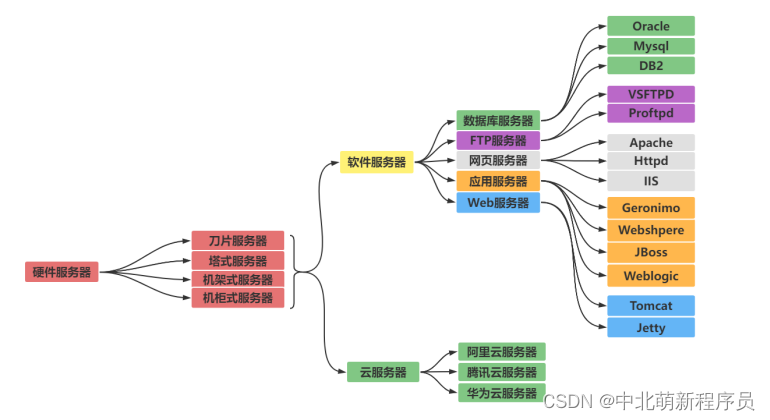
JavaEE应用服务器(JavaEE Application Server)
应用服务器是Java EE规范的具体实现, 可以执行/驱动基于JavaEE平台开发的web项目。绝大部分的应用服务器都是付费产品。
常见的应用服务:
-
Weblogic(BEA Oracle 收费)
-
Webshpere(IBM 收费)
-
JBoss(RedHad 收费)
-
Geronimo(Apache 免费)
Web容器(Web Server)
只实现了JavaEE平台下部分技术标准,如Servlet,Jsp,JNDI,JavaMail。Web容器是开源免费的。
-
Tomcat(Apache 开源免费)
-
Jetty(Jetty 开源免费)
二.Tomcat
Tomcat简介
Tomcat服务器是Apache的一个开源免费的Web容器。它实现了JavaEE平台下部分技术规范,属于轻量级应用服务器。
Tomcat版本说明
| Tomcat版本 | JDK版本 | Servlet版本 | JSP版本 |
|---|---|---|---|
| 10.0.X | 8 and later | 5.0 | 3.0 |
| 9.0.x | 8 and later | 4.0 | 2.3 |
| 8.0.x | 7 and later | 3.1 | 2.3 |
| 7.0.x | 6 and later | 3.0 | 2.2 |
| 6.0.x | 5 and later | 2.5 | 2.1 |
Tomcat作用
可以在Tomcat中运行我们所编写的Servlet、JSP。
Tomcat下载与安装
下载
下载地址:http://tomcat.apache.org/
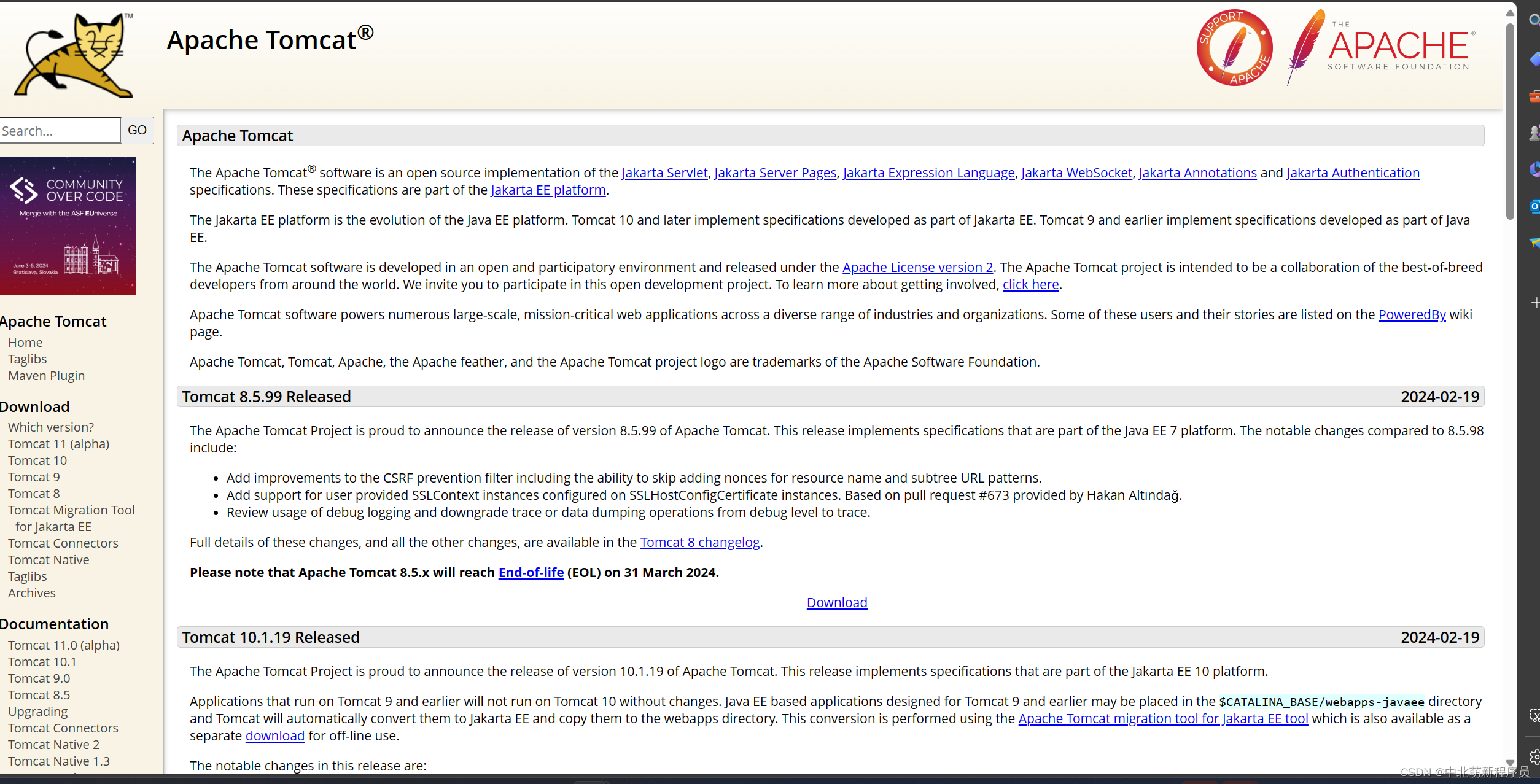
如上图所示:点击左侧导航菜单,选择需要的相应版本,即可跳转。具体版本对应下载链接我已整理完毕,请按需选择对应的版本。
Tomcat10👉:Apache Tomcat 10 官网下载地址
Tomcat9👉:Apache Tomcat 9 官网下载地址
Tomcat8👉:Apache Tomcat 8 官网下载地址
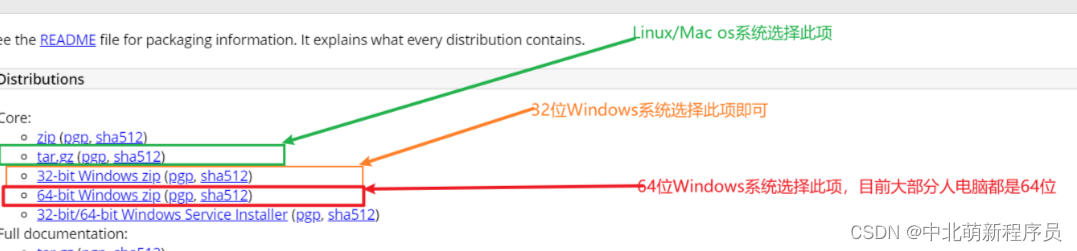
我们将其下载下来,解压下载的压缩包至本地无中文,无特殊字符的,纯英文的路径下,如下图所示:
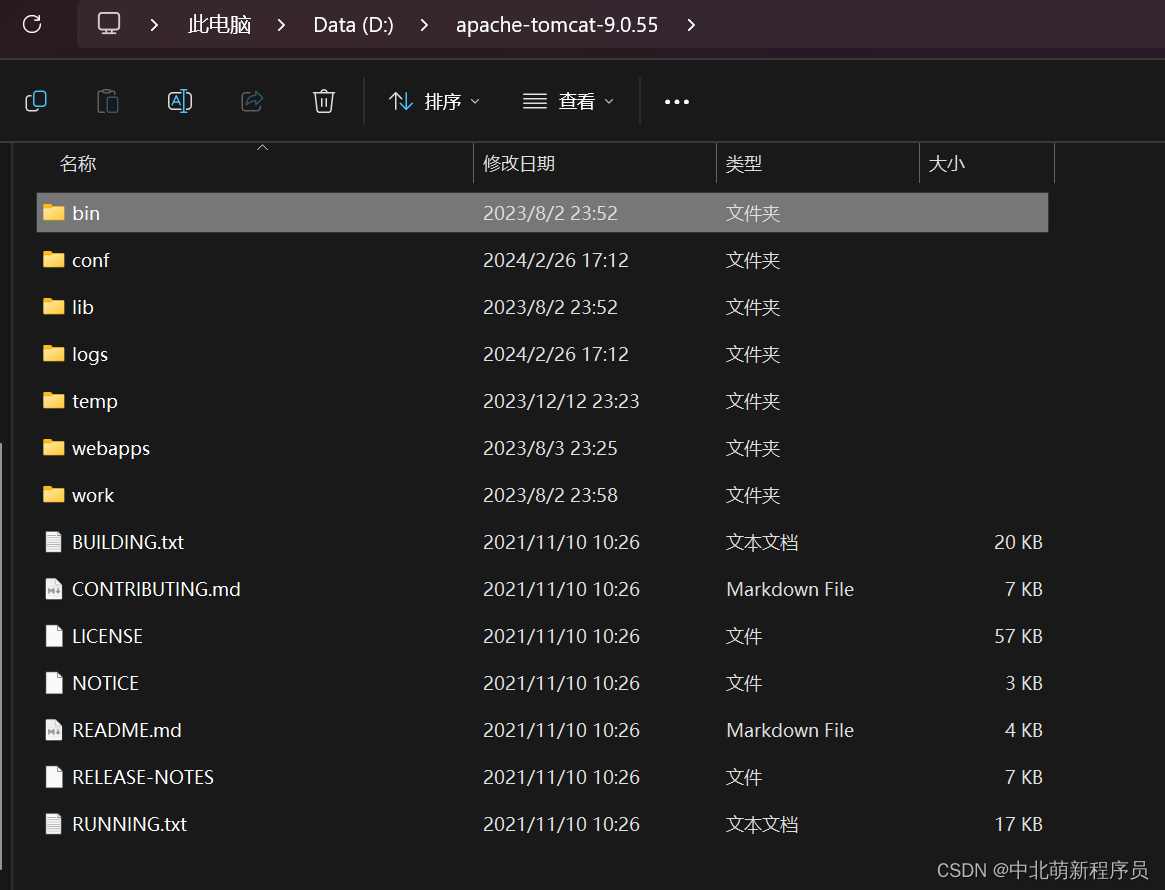
配置环境变量
jdk的配置
JAVA_HOME:C:\Program Files\Java\jdk1.8.0_171
PATH:%JAVA_HOME%\bin;
CLASS_PATH:%JAVA_HOME%\lib;
Tomcat目录结构与介绍
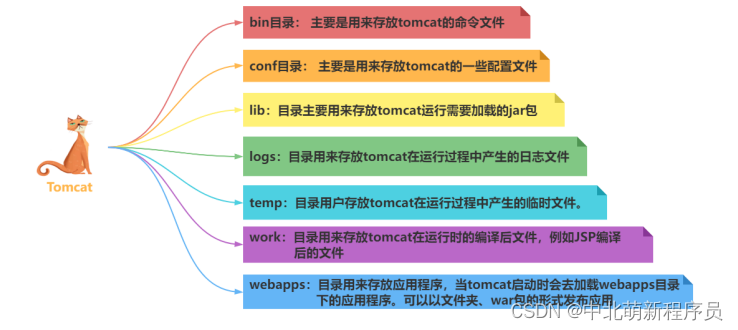
bin
bin目录主要是用来存放tomcat的命令文件,主要有两大类,一类是以.sh结尾的(linux命令),另一类是以.bat结尾的(windows命令)。
conf
conf目录主要是用来存放tomcat的一些配置文件。
lib
lib目录主要用来存放tomcat运行需要加载的jar包。
logs
logs目录用来存放tomcat在运行过程中产生的日志文件。
temp
temp目录用户存放tomcat在运行过程中产生的临时文件。(清空不会对tomcat运行带来影响)
webapps
webapps目录用来存放应用程序,当tomcat启动时会去加载webapps目录下的应用程序。可以以文件夹、war包的形式发布应用。
在服务器上部署web项目时,只需将项目war包放入Tomcat中的webapps文件下后重启Tomcat之后war包会自动解压,此时访问项目的地址是IP+端口+项目名称就可以正常访问项目。而webapps文件夹中还有个默认的ROOT目录如下图所示:
我们同样可以将项目的war包解压后放入ROOT目录,同样可以运行该项目。需要注意的是放在ROOT目录下之后访问项目方式就会变成:IP+端口号。
而两者的区别就是放在webapps文件夹中不需要解压,放在ROOT文件夹中需要解压。放在webapps文件夹中访问项目需要加项目名 ,放在ROOT文件夹中不需要加项目名 。
work
work目录用来存放tomcat在运行时的编译后文件,例如JSP编译后的文件。
Tomcat配置环境变量
此电脑—>属性—>高级系统设置—>环境变量—>系统变量(S)—>新建
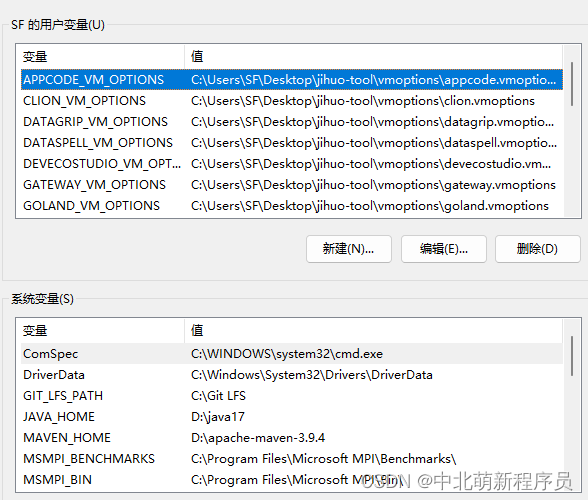
此时我们输入如下内容:(注意:变量值设置为你解压的目录,以下是我的解压目录,将其更改为你的目录即可)
变量名:CATALINA_HOME
变量值:D:\apache-tomcat-9.0.55
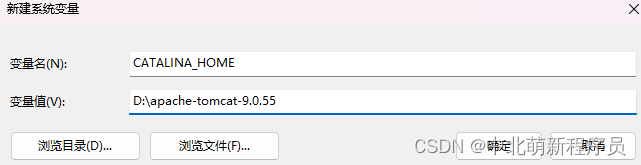
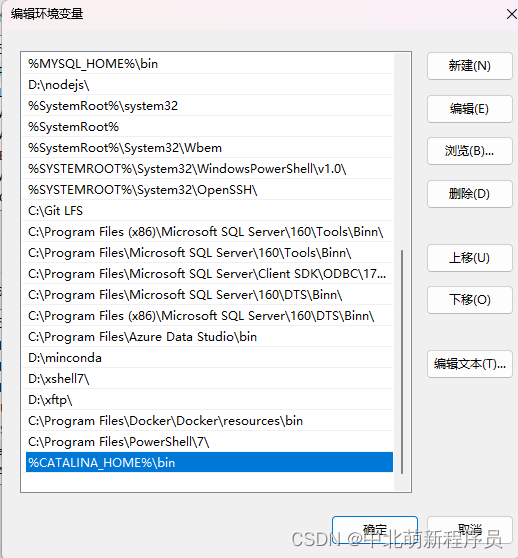
此时我们输入如下内容:
%CATALINA_HOME%\bin
然后一直点击保存,关闭所有窗口即可。
就可以通过cmd的方式启动tomcat
Win+R---->输入CMD----->运行cmd.exe---->输入如下命令启动Tomcat:
startup.bat
Tomcat启动与关闭
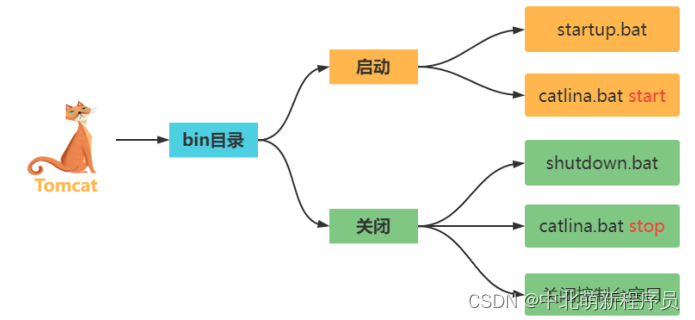
Tomcat的启动与关闭需要执行bin目录中的命令脚本。
Tomcat启动
-
方式一 运行startup.bat文件。
-
方式二 catlina.bat start
其中catlina.bat是命令文件,start是启动Tomcat参数。

Tomcat关闭
-
方式一 运行shutdown.bat文件。
-
方式二 catlina.bat stop
其中catlina.bat是命令文件,stop是关闭Tomcat参数。
-
方式三 直接关闭掉控制台窗口。
访问Tomcat
访问Tomcat的URL格式:
http://ip:port
访问本机Tomcat的URL格式:
http://localhost:8080
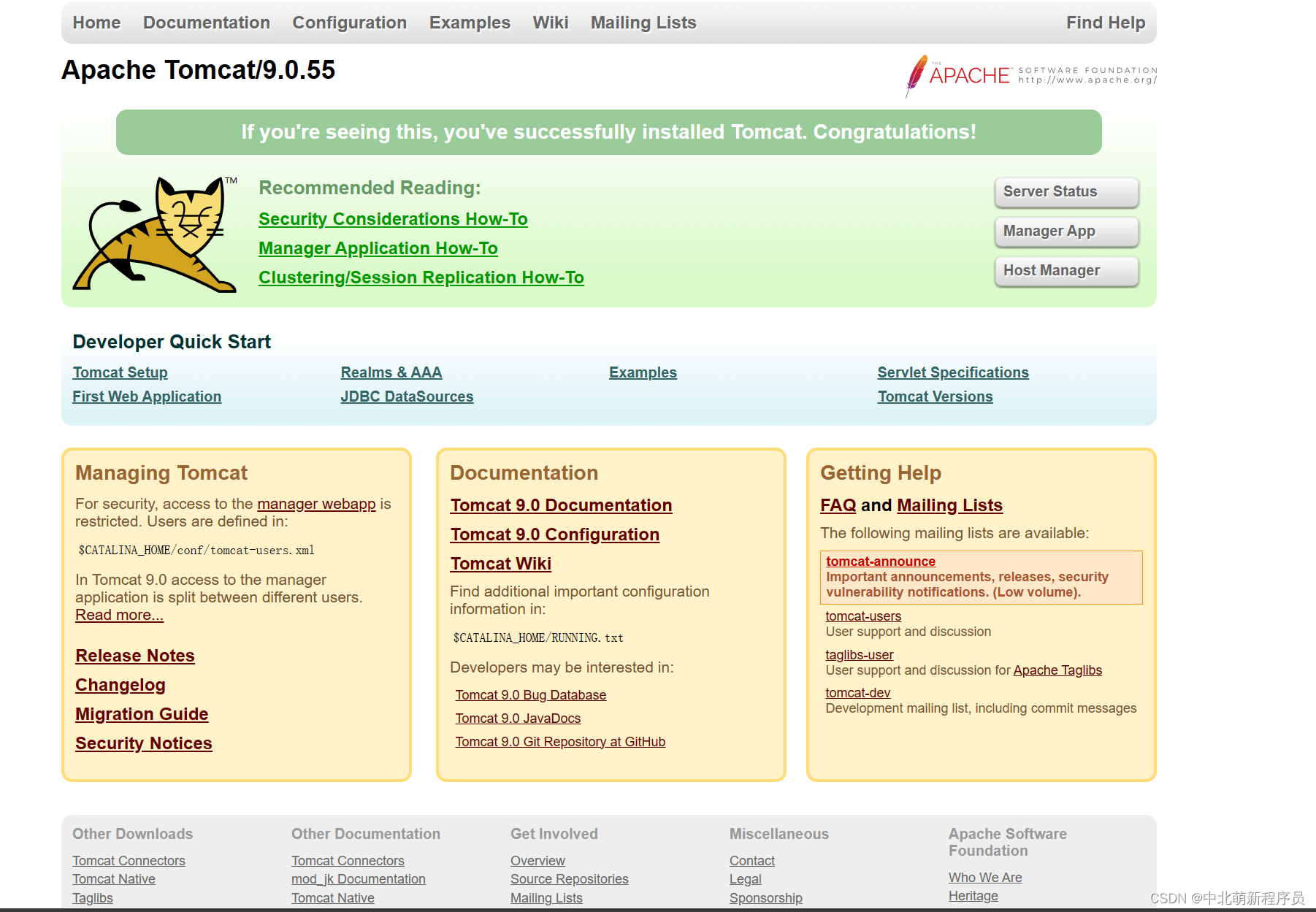
Tomcat配置文件介绍
Tomcat 的配置文件由4个xml组成,分别是 context.xml、web.xml、server.xml、tomcat-users.xml。每个文件都有自己的功能与配置方法。
context.xml
context.xml 是 Tomcat 公用的环境配置。 Tomcat 服务器会定时去扫描这个文件。一旦发现文件被修改(时间戳改变了),就会自动重新加载这个文件,而不需要重启服务器 。
web.xml
Web应用程序描述文件,都是关于是Web应用程序的配置文件。所有Web应用的 web.xml 文件的父文件。
server.xml
是 tomcat 服务器的核心配置文件,server.xml的每一个元素都对应了 tomcat中的一个组件,通过对xml中元素的配置,实现对 tomcat中的各个组件和端口的配置。
tomcat-users.xml
配置访问Tomcat的用户以及角色的配置文件。
解决控制台乱码
控制台产生乱码的原因是在Tomcat在输出日志中使用的是UTF-8编码,而我们中文的Windows操作系统使用的是GBK编码。由于编码格式不统一,所以出现了乱码。
解决方式:
修改conf目录中的logging.properties文件重新指定的编码方式。
java.util.logging.ConsoleHandler.encoding = GBK
注意:
这个conf目录是tomcat目录下面的conf
修改Tomcat监听端口
Tomcat默认监听端口为8080。可以通过修改server.xml文件来改变Tomcat的监听端口。
<Connector port="8080" protocol="HTTP/1.1"
connectionTimeout="20000"
redirectPort="8443" />
配置Tomcat Manager
什么是Tomcat Manager
Tomcat Manager是Tomcat自带的、用于对Tomcat自身以及部署在Tomcat上的应用进行管理的web应用。默认情况下,Tomcat Manager是处于禁用状态的。准确的说,Tomcat Manager需要以用户角色进行登录并授权才能使用相应的功能,不过Tomcat并没有配置任何默认的用户,因此我们需要先进行用户配置后才能使用Tomcat Manager。
配置Tomcat Manager的访问用户
Tomcat Manager中没有默认用户,我们需要在tomcat-users.xml文件配置。Tomcat Manager的用户配置需要配置两个部分:角色配置、用户名及密码配置。
Tomcat Manager中的角色分类
-
manager-gui角色:
允许访问HTML GUI和状态页面(即URL路径为/manager/html/*) -
manager-script角色:
允许访问文本界面和状态页面(即URL路径为/manager/text/*) -
manager-jmx角色:
允许访问JMX代理和状态页面(即URL路径为/manager/jmxproxy/*) -
manager- status角色:
仅允许访问状态页面(即URL路径为/manager/status/*)
配置用户及角色
修改tomcat-users.xml
<role rolename ="manager-gui"/>
<user username ="tomcat" password ="tomcat" roles="manager-gui" />
除访问限制
进入Tomcat的webapps目录下,打开webapps/manager/META-INF/context.xml文件,修改下面这段配置
<context antiresourcelocking="false" privileged="true">
<!-- 把下面这段注释掉 -->
<!-- <Valve className="org.apache.catalina.valves.RemoteAddrValve" allow="127\.\d+\.\d+\.\d+|::1|0:0:0:0:0:0:0:1" /> -->
</context>
如果我的内容对你有帮助,请点赞,评论,收藏。创作不易,大家的支持就是我坚持下去的动力!
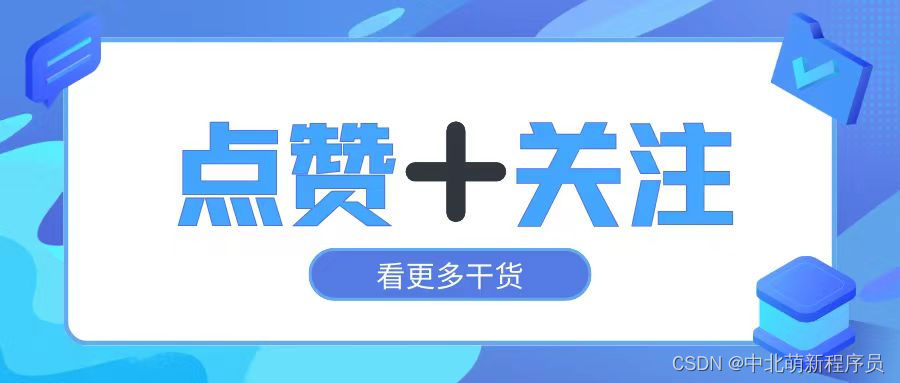
更多推荐
 已为社区贡献3条内容
已为社区贡献3条内容

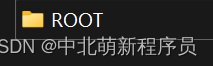









所有评论(0)